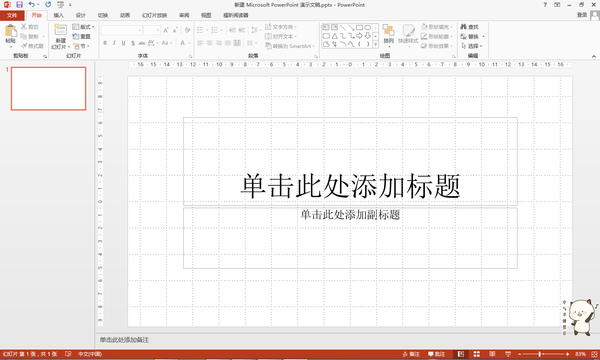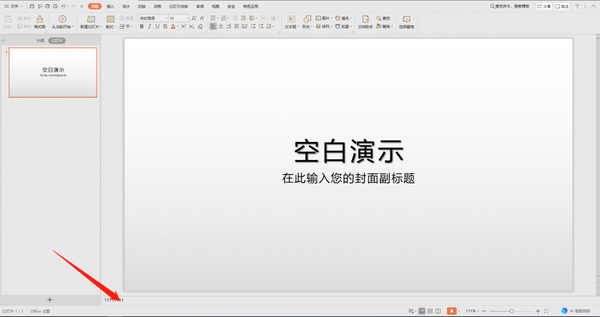- 35张全国省份地图PPT图表
- ppt图表数据怎么编辑:40张彩色扁平化PPT图表大全
- ppt表格边框颜色设置:对战FCT大BOSS——Excel & Powerpoint篇
- ppt设置默认字体:懒人办公丨PPT默认字体设置
下面的是PPT教程网给你带来的相关内容:
ppt右下方的播放幻灯片按钮:Focusky,一款让PPT变得动态有趣的动画演示神器
说到制作PPT演示,大家都会想到,从上学时一直用到工作,但想要将PPT做得很好却相当有难度,如果还想做得更加动感和有创意,就需要花费大量功夫了。
当你也为制作PPT而焦头烂额的时候,是否想过找一款可以轻松掌握、又可以做出专业效果的软件?而动画演示大师,就是这么一款软件,而且是免费的,对,你没看错,是免费的!
是一款新型多媒体幻灯片制作软件,采用整体到局部的的演示方式,以路线的呈现方式,模仿视频的转场特效ppt右下方的播放幻灯片按钮,像一部3D动画电影,给听众视觉带来强烈冲击力,其下载地址和操作方法如下:
官网下载地址:
操作方法
(一)设置动画进入/强调/退出特效
1、打开文件,点击“动画”按钮进入动画编辑界面。
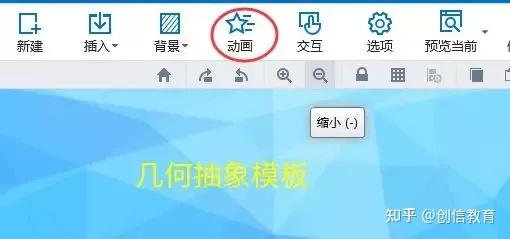
2、进入动画编辑界面后ppt右下方的播放幻灯片按钮:Focusky,一款让PPT变得动态有趣的动画演示神器,选择需要添加动画的物体对象,点击右上方“添加动画”按钮进入动画特效界面,点击“进入特效”、“强调特效”或“退出特效”选项,然后选择一个特效,预览播放查看动画效果,保存设置,最后退出动画编辑界面就可以啦!
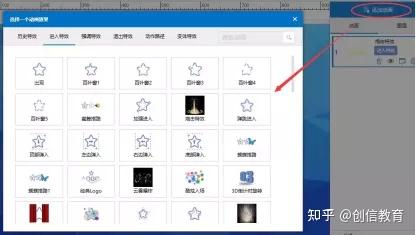
(二)自定义动画运动路径
1、点击“动画”进入动画编辑页面。
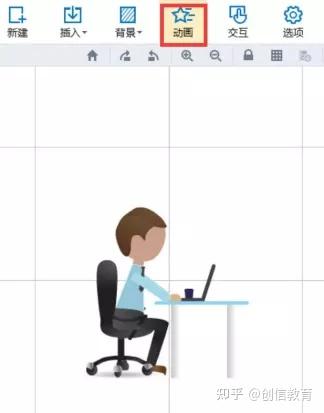
2、单击需要添加路径的物体,依次点击添加“动画→动作路径→自定义路径”按钮,开始自定义编辑。
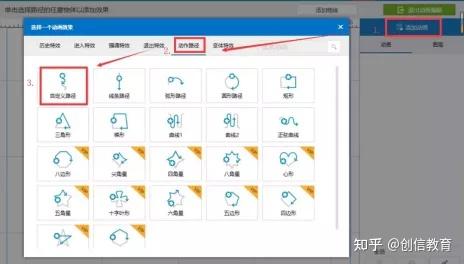

3、在右侧边栏中勾选显示动作路径即可编辑。
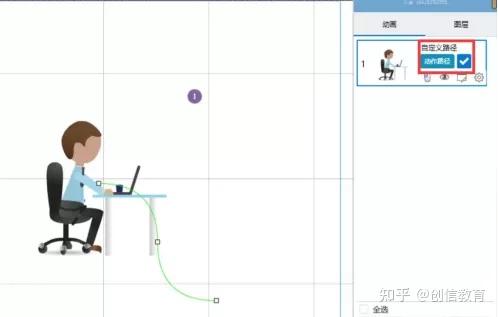
【添加节点】按住ctrl键,在线上或者空白处点击鼠标左键添加节点。
【删除节点】按住ctrl键,在节点上点击鼠标左键以删除该节点。
【调整节点】按住alt键,点击并拖动节点以调节控制节点。
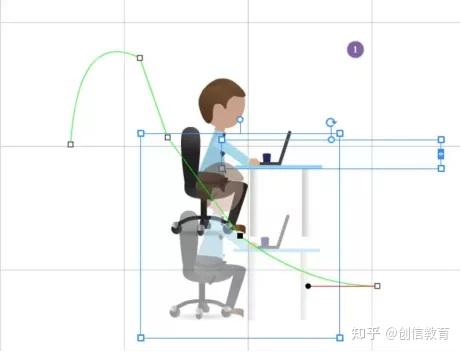
4、单击“预览”按钮预览效果;之后单击“退出动画编辑”按钮保存当前设置即可。
(三)自定义背景颜色
1、点击“背景”按钮,选择背景颜色,然后点击高级选项。
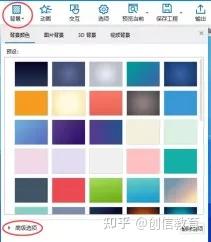
2、打开“高级选项”,里面有“纯色”、“线性渐变”、“径向渐变”,选择“线性渐变”,可以在下方那个圆圈里拖动那个色标来改变渐变设定哟。“径向选择”也是一样!
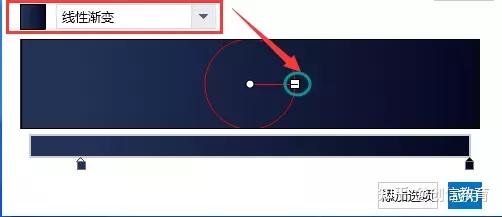
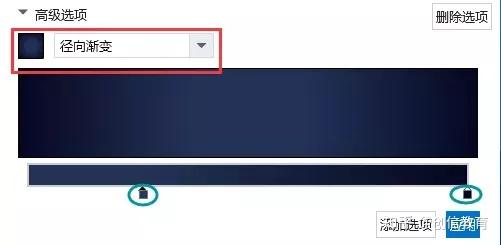
(四)3D背景编辑
的3D动态背景可不只是一张普通的带有强烈立体感的图片,而是会随着位置及背景里物体移动而变化的,这让大家的作品空间感更加强烈噢!
1、新建文件。打开软件,点击“新建空白项目”,然后选择其中一种背景色,点击“创建”按钮进入FS软件编辑页面。

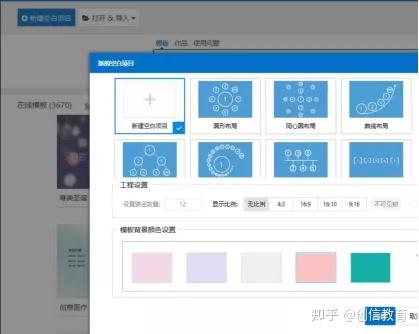
2、编辑3D背景。
(1)依次点击“背景-3D背景-编辑3D背景”按钮,进入3D背景编辑页面。
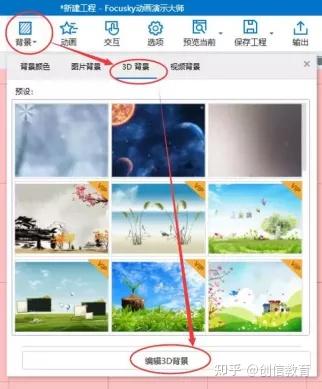
(2)然后大家就可以通过添加图形、图片及自定义素材来编辑想要的3D背景啦~例如,添加一张图片并点击它,出现如图所示的页面,依次调整景深(景深越大,距离越远),透明度,图层,图形形状等元素。
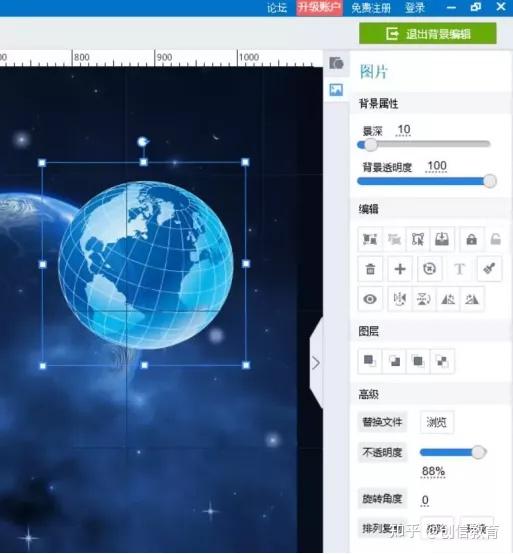
最后单击右上角“退出背景编辑”,并保存编辑好的3D背景,就大功告成啦!
(五)设置动画的播放顺序
1、打开文件,点击“动画”按钮进入动画编辑界面。
2、进入动画编辑界面后,自定义对象动画按指定顺序依次播放顺序。进入动画编辑界面后,选中对象添加动画效果。在编辑界面右侧“动画”项,设置动画演示为“点击”、“与上一个一起”或“在上一个之后”。动画效果添加好后,如果希望调整下播放顺序,则直接在右侧拖动添加的动画重新排序即可。
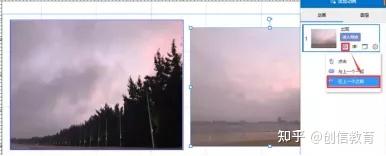
3、多个对象动画设置好之后,点击编辑界面右下方按钮即可播放、预览及清除动画设置。
4、制作的文档有视频、PDF文件、移动端文件(.mfs)、Flash网页(.html)等多种导出格式,朋友们可以根据自己需要选择最为方便的形式导出后使用。
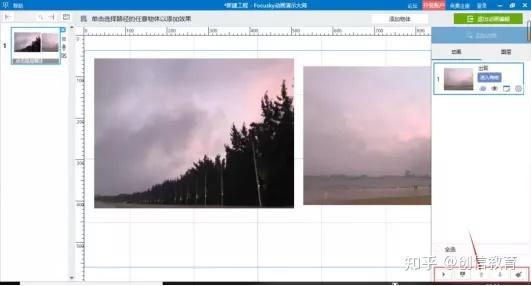
温馨提示:
完成后的演示文稿一定要用才能打开,所以大家在拷贝文稿的同时不要忘记把软件本身拷进去,大家要注意哦!
今天关于使用制作动画演示的操作方法就讲到这里啦,大家赶紧下载软件动手试一试吧!让自己的工作汇报在年终总结会上获得完美的呈现!每周囤点技能干货,轻松高效完成工作!小伙伴平时有需要的办公神器、技能等,也可以在后台给我们留言哦!
感谢你支持pptjcw.com网,我们将努力持续给你带路更多优秀实用教程!
上一篇:ppt中多张图片滚动播放:代码大屏自动滚动幻灯片(自动滚动页面) 下一篇:ppt中多张图片滚动播放:PPT照片怎么排版好看(PPT照片滚动播放怎么做)
郑重声明:本文版权归原作者所有,转载文章仅为传播更多信息之目的,如作者信息标记有误,请第一时间联系我们修改或删除,多谢。